HomePod für Telefonanrufe verwenden
Der HomePod verwendet dein iPhone oder iPad, um Telefonanrufe und FaceTime-Audioanrufe zu tätigen und zu empfangen. (Für Telefonanrufe ist ein iPhone erforderlich.) Damit du diese Funktionen nutzen kannst, musst du dein iPhone oder iPad für Anfragen zu persönlichen Inhalten auf dem HomePod einrichten.
Die Anzeigeleuchte oben auf dem HomePod wird grün, wenn der HomePod als Freisprecheinrichtung verwendet wird. Verwende die Regler oben auf dem HomePod zum Einstellen der Lautstärke der Freisprecheinrichtung.
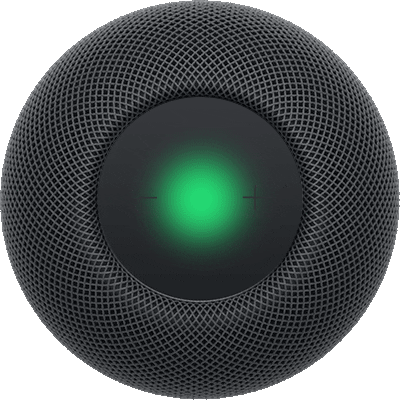
Siri für Telefonanrufe verwenden
Siri: Frage Siri zum Beispiel:
„Rufe Florian an.“
„FaceTime mit Andreas.“
„1701234567 anrufen.“
„Wähle die letzte Nummer erneut.“
„Geh an das Telefon.“
„Wer ruft gerade an?“
Vorhandenen Audioanruf über den HomePod leiten
Öffne die App „Einstellungen“
 auf deinem iPhone oder iPad.
auf deinem iPhone oder iPad.Prüfe Folgendes:
WLAN: Stelle sicher, dass dein iPhone oder iPad mit demselben WLAN verbunden ist, wie der HomePod.
Bluetooth®: Stelle sicher, dass Bluetooth aktiviert ist.
AirPlay: Tippe auf „Allgemein“, tippe auf „AirPlay & Integration“ und vergewissere dich, dass die Option „Auf HomePod übertragen“ aktiviert ist.
Um den Anruf weiterzuleiten, führe einen der folgenden Schritte aus:
Tippe auf deinem iPhone oder iPad in der App „Telefon“ oder „FaceTime“ auf „Audio“ und wähle deinen HomePod aus.
Halte dein iPhone dicht an die Oberseite des HomePod.
Weitere Informationen darüber, wie du ändern kannst, wer Telefonanrufe via Handoff an den HomePod leiten kann, findest du unter Anderen die Audiosteuerung auf dem HomePod erlauben.
Notruf verständigen
Siri: Frage Siri zum Beispiel:
„112 anrufen.“
„Rufe den Notruf an.“
Wichtig: Wenn du den Rettungsdienst anrufst, versucht der HomePod, einen Telefonanruf mit dem iPhone zu tätigen, das du für Anfragen zu persönlichen Inhalten auf dem HomePod eingerichtet hast. Das Anruf-Audio wird über den HomePod weitergeleitet. Wenn dieses iPhone nicht verfügbar ist oder es sich bei deinem Gerät für persönliche Inhalte um ein iPad handelt, versucht der HomePod, einen Notruf mit einem beliebigen iPhone in der Nähe auszuführen, das ebenfalls dieselbe Siri-Anfrage erkannt hat. Diese Initiierung findet über Bluetooth® statt und der Anruf verwendet den Lautsprecher und das Mikrofon des iPhone, anstatt hierfür den HomePod zu verwenden.
Weitere Informationen zum Verständigen des Rettungsdienstes mit einem iPhone findest du unter Notrufe tätigen im iPhone – Benutzerhandbuch.
Mehrere Anrufe auf dem HomePod verwalten
Aktuellen Anruf halten und den neuen annehmen: Tippe oben auf den HomePod.
Eingehenden Anruf ablehnen: Doppeltippe oben auf den HomePod.
Zwischen Anrufen wechseln: Tippe oben auf den HomePod.
Aktiven Anruf beenden: Doppeltippe oben auf den HomePod.